扫描仪作为办公必备的好帮手,帮助我们将纸质文件转换为电子格式,便于存储和传输。然而,有时候我们可能会遇到扫描仪驱动程序丢失或损坏的问题,这时就需要手动添加或更新扫描仪驱动。本文将详细介绍如何在电脑上添加扫描仪驱动的步骤和技巧。
一、确认扫描仪型号
在添加驱动之前,您需要知道扫描仪的确切型号。这通常可以在扫描仪的底部或背面的标签上找到。
二、访问网站下载驱动
使用网络浏览器访问扫描仪制造商或者打印机卫士的网站。在网站上,通常会有一个支持或下载部分,您可以在那里找到适用于您扫描仪型号的最新驱动程序。
同时您需要选择适合您操作系统版本的驱动程序,以确保下载的是正确的版本,例如32位或64位,这取决于您的操作系统。
三、安装驱动程序
下载完成后,打开下载的文件并运行安装程序。按照屏幕上的指示完成安装过程。
四、从其它途径安装驱动
如果您无法从制造商网站上找到驱动程序,或者遇到了安装问题,您可以尝试使用打印机卫士来帮您自动识别并安装。
1、打开打印机卫士,点击“立即检测”,如果扫描仪驱动未安装,会显示驱动异常,点击“一键修复”。
打印机卫士(官方版)
智能修复打印机问题,自动安装打印机驱动
立即下载
好评率97%
下载次数:4277352
2、等待修复成功后,重新启动扫描仪,以便新版的驱动正常生效。
另外,您还可以通过Windows内置的工具来安装驱动程序。
1、在搜索栏输入“设备管理器”,然后打开它。在设备管理器中,找到“扫描仪”或“图像设备”。
2、右键点击扫描仪设备,选择“更新驱动程序”。然后选择“自动搜索驱动程序”,让Windows自动寻找并安装驱动程序。
3、如果自动搜索不成功,您可以选择“浏览我的电脑以查找驱动程序”,然后指定之前从制造商网站下载的驱动程序位置。
五、测试扫描仪
安装完成后,尝试使用扫描仪进行扫描测试,以确保驱动程序安装正确并且设备可以正常工作。
以上就是电脑添加扫描仪驱动的方法。希望对你有所帮助。如果有遇到打印机连接、共享、报错等问题,可以下载“打印机卫士”进行立即检测,只需要一步便可修复问题,提高大家工作和打印机使用效率。
打印机卫士(官方版)
智能修复打印机问题,自动安装打印机驱动
立即下载
好评率97%
下载次数:4277352
扫描仪驱动
添加扫描仪
电脑怎样添加扫描仪驱动